De integratie van Cinema 4D in After Effects heeft door de updates 2015.2 en 2015.3 significant aan efficiëntie gewonnen. Vooral opmerkelijk is de mogelijkheid om meerdere kanalen, inclusief Alpha-kanalen, direct vanuit Cinema 4D te importeren. Dit vergemakkelijkt niet alleen de workflow, maar stelt je ook in staat om je projecten nauwkeuriger vorm te geven. In deze tutorial zal ik je stap voor stap laten zien hoe je deze nieuwe functie effectief gebruikt.
Belangrijkste inzichten
- Met de updates 2015.2 en 2015.3 van After Effects kun je nu meerdere kanalen, inclusief Alpha-kanalen, direct vanuit Cinema 4D importeren.
- De activatie van het Alpha-kanaal gebeurt automatisch bij de rendereinstellungen in Cinema 4D.
- In After Effects kun je de geïmporteerde Alpha-kanalen in je compositie gebruiken om professionele resultaten te behalen.
Stapsgewijze handleiding
Als eerste begin je in Cinema 4D met het kiezen van de juiste instellingen. Nadat je je scène hebt voorbereid, ga je naar de rendereinstellungen. Om de meerdere kanalen te activeren, druk je op STRG + B (of CMD + B op de Mac). Hier heb je de mogelijkheid om de Alpha-kanalen te activeren die van belang zijn voor later gebruik in After Effects.
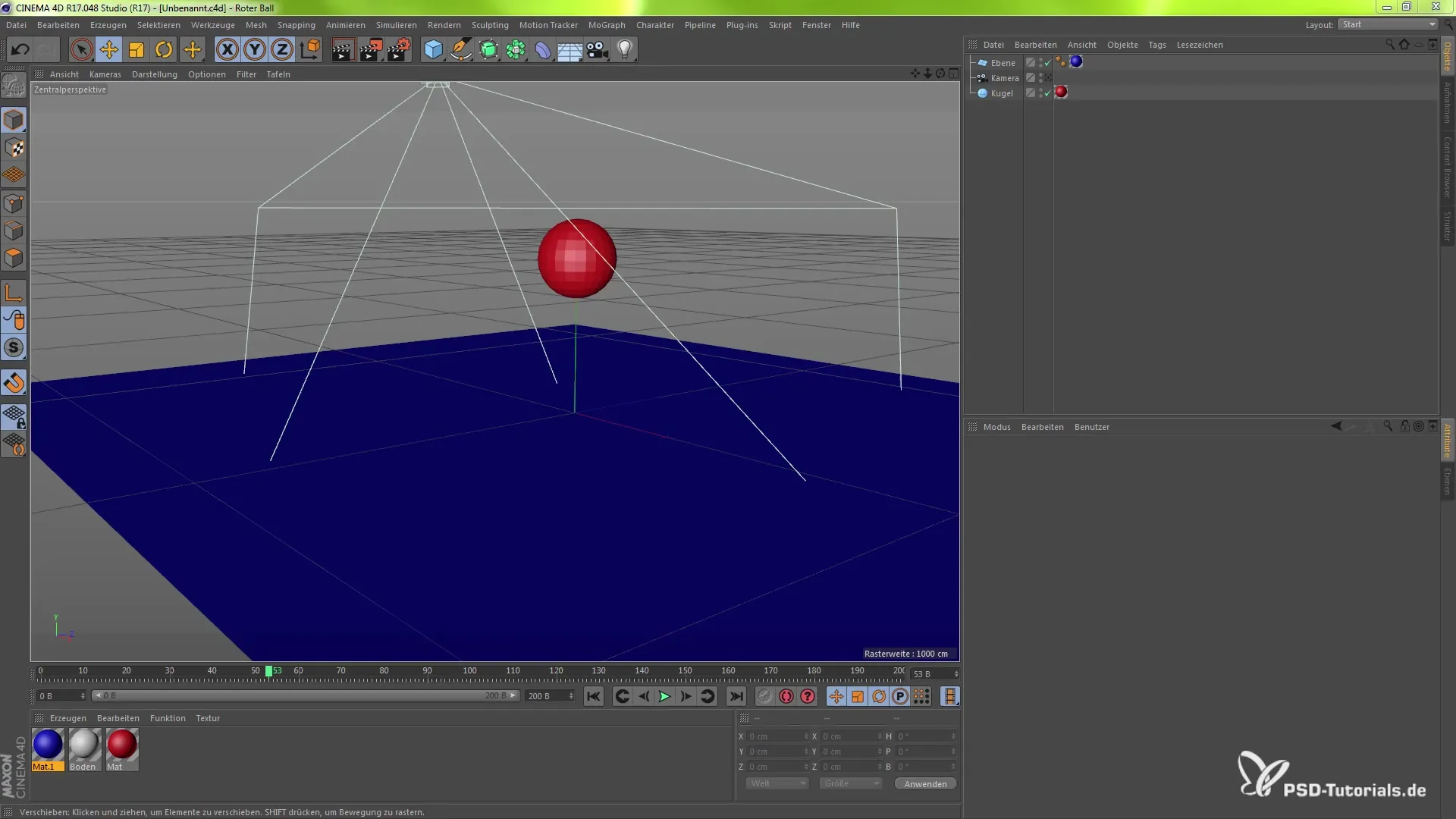
Activeer de optie voor de meerdere kanalen. Nu kun je het Alpha-kanaal selecteren en instellen hoe je bestand opgeslagen moet worden. Het is belangrijk dat je deze instelling niet vergeet om het volle voordeel uit je renderingen te halen.
Als je alle instellingen hebt gemaakt, kun je de renderingen uitvoeren. De keuze van de juiste opslagmethode is cruciaal; zorg ervoor dat het formaat Alpha-kanalen ondersteunt, zoals TIFF of PSD.
Nadat de export uit Cinema 4D is voltooid, open je After Effects en laad je je project. Het geïmporteerde bestand wordt weergegeven zodra de import is voltooid. Je meerdere kanalen, inclusief het Alpha-kanaal, zouden nu beschikbaar moeten zijn.
Bekijk het materiaal in je nieuwe compositie. In het begin denk je misschien dat er niet veel te zien is, maar activeer het Alpha-kanaal om de effecten te controleren en de vernieuwingen te benutten.
De ondersteuning van meerlagige Alpha-kanalen stelt je in staat om complexere effecten te creëren. Deze functie is een belangrijke stap om je creativiteit bij het werken met After Effects te maximaliseren.
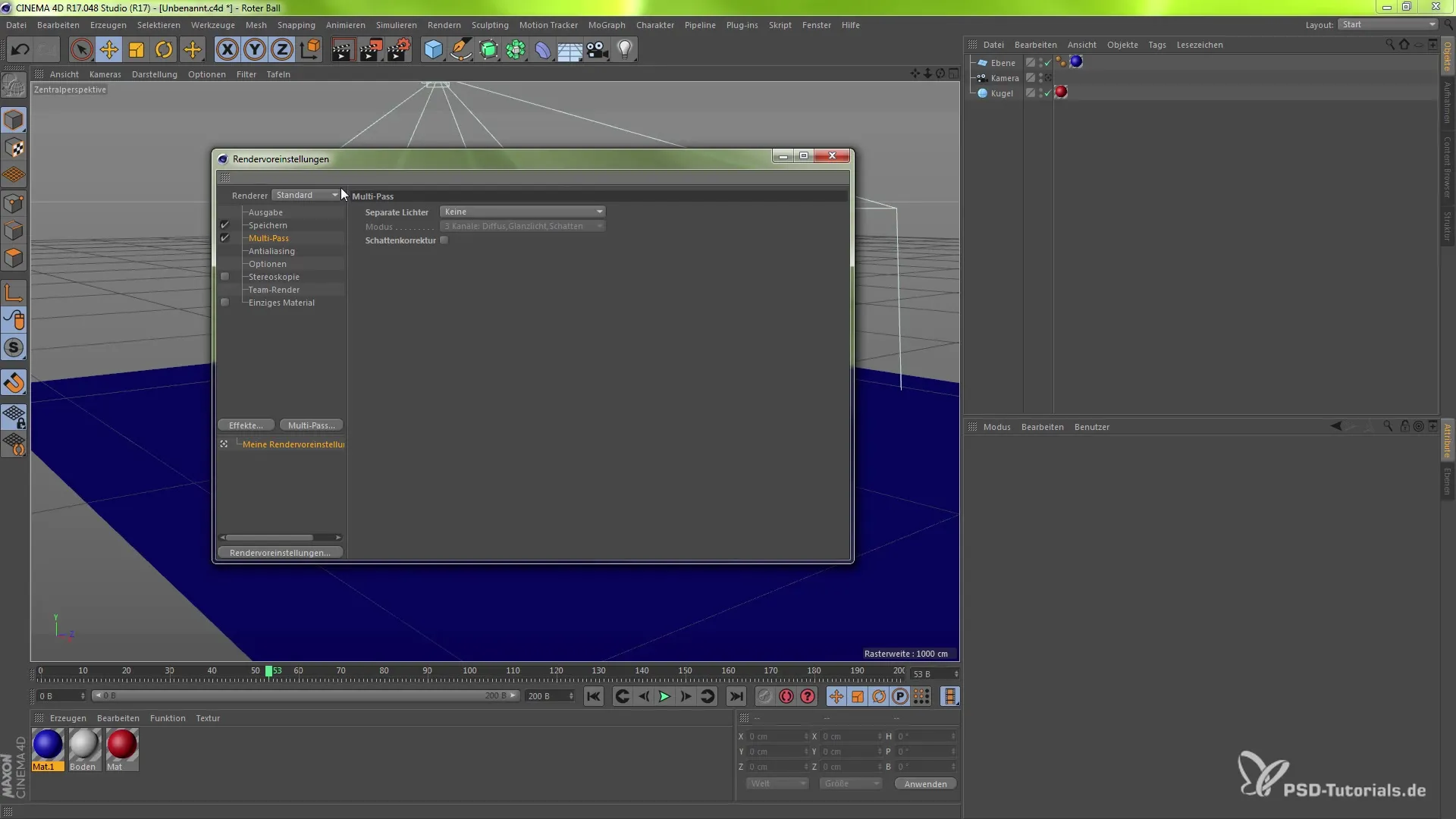
Bovendien wordt in update 13.7 ook gewezen op verdere belangrijke wijzigingen. De integratie is slimmer geworden en je kunt op elk moment toegang krijgen tot deze functionaliteiten.
Samenvatting – Alpha-kanalen in After Effects: integratie van meerdere kanalen uit Cinema 4D
Door de mogelijkheid om meerdere kanalen vanuit Cinema 4D in After Effects te integreren, heb je nu de basis voor geavanceerde animaties en effecten die je project kwalitatief verbeteren. Met het juiste gebruik van de Alpha-kanalen kun je je visuele kunst aanzienlijk verbeteren en het volledige potentieel van beide programma's benutten.
Veelgestelde vragen
Hoe activeer ik de meerdere kanalen in Cinema 4D?Je kunt de meerdere kanalen activeren door de rendereinstellungen te openen en de optie te activeren.
Welk bestandsformaat heb ik nodig voor export uit Cinema 4D?Formaten zoals TIFF of PSD ondersteunen Alpha-kanalen en zijn daarvoor geschikt.
Hoe laad ik het geëxporteerde bestand in After Effects?In After Effects kun je het bestand eenvoudig via drag-and-drop in het projectvenster slepen.
Kan ik Alpha-kanalen in elke versie van After Effects gebruiken?De functie is beschikbaar vanaf versie 13.7 en in latere versies.
Welke voordelen biedt het gebruik van meerdere kanalen?Ze bieden een nauwkeurigere controle over effecten en vergemakkelijken het compositeren aanzienlijk.


